

W tym punkcie przedstawiono sposób drukowania prostego zadania z wypełnieniem Flood Fill białym tuszem. Arizona Tryb druku z warstwą jakościową jest używany do drukowania aplikacji z białym atramentem, takich jak niedodrukowywanie w przypadku nośników innych niż białe, naddrukowywanie w przypadku podświetlenia lub jako warstwa środkowa w przypadku aplikacji dzień-noc.
Tryb algorytmu Flood Fill drukarki umożliwia wydrukowanie obrazu z wypełnieniem białym tuszem jako podkładka lub nakładka. Funkcję algorytmu Flood Fill zapewnia sama drukarka zamiast narzędzia Spot Layer (Warstwy dodatkowego koloru) oprogramowania ONYX lub aplikacji do edycji obrazu, zatem nie jest wymagane przygotowywanie dodatkowych danych. Biały atrament jest skonfigurowany jako warstwa wbudowana w zadanie drukowania. Krawędzie obwiedni obrazu (zewnętrzny obwód obrazu) określają wielkość obszaru algorytmu Flood Fill.
Tryb Wypełnienie powodziowe drukarki jest używany, gdy obraz ma kształt prostokąta i wymaga wypełnienia białym kolorem.
Uzyskaj i zaimportuj profil nośnika ONYX (model nośnika), który jest ustawiony na tryb drukowania Quality-Layered (Jakość-Warstwowe). Przykładowe profile nośników do białych i wszystkich innych tuszy są dostępne do pobrania na naszej stronie internetowej: https://graphiplaza.cpp.canon.
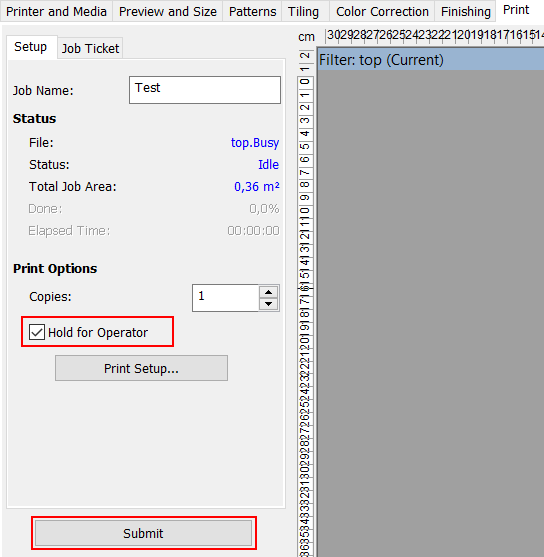 Wstrzymanie dla operatora
Wstrzymanie dla operatoraAby zdefiniować warstwę wypełnienia białym tuszem, zmodyfikuj ustawienia drukarki przetwarzanego zadania w kolejce RIP - kliknij zadanie prawym przyciskiem myszy, edytuj ustawienia drukarki, wybierz opcję Quality-Layered (Jakość-Warstwowe) dla trybu drukowania drukarki, a następnie opcję Define Layers (Definiuj warstwy).
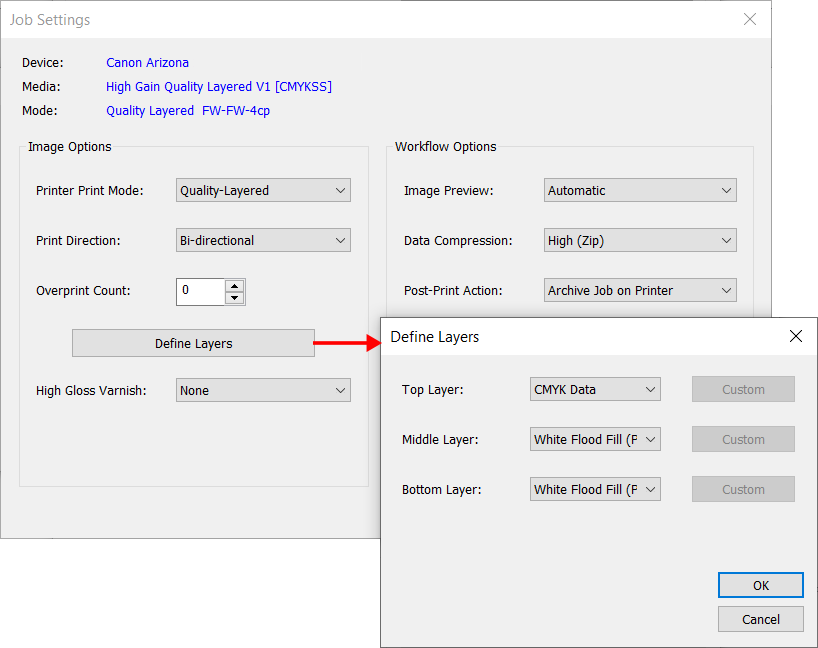
Jeśli chcesz wydrukować pierwszą powierzchnię (np. nieprzezroczyste nośniki), dolną i środkową warstwę można skonfigurować jako warstwy wypełnienia białym tuszem, a górną jako warstwę danych CMYK. Jeśli użytkownik chce wydrukować drugą powierzchnię (np. przezroczysty nośnik oglądany z boku, na którym nie ma tuszu), wówczas dolna warstwa powinna być warstwą danych CMYK, a warstwa środkowa i górna warstwami wypełnienia białym tuszem.